친구가 사용 중인 훌륭한 앱에 대해 알려줍니다. 들은 내용이 마음에 들어서 Google Play로 이동하여 설치합니다. 설치 버튼을 탭하면 "다운로드 보류 중"이라는 단어가 표시됩니다.
휴대 전화가 느린 경향이 있다면 그것에 대해 두 번 생각하지 않을 수 있습니다. 그러나 Google Play가 "다운로드 보류 중"에서 멈추고 잠시 후에도 사라지지 않으면 문제가 있는 것 같습니다. 문제를 해결하기 위해 시도할 수 있는 다양한 팁이 있다는 것은 좋은 점입니다.
자동 업데이트 끄기
Google이 백그라운드에서 앱을 업데이트하고 설치 버튼을 탭하면 Google이 완료될 때까지 다운로드 보류 메시지가 표시되지 않습니다. 자동 업데이트에 중요한 앱을 두는 것이 좋습니다. 그렇게 하면 항상 최신 버그 수정 및 기능을 받을 수 있습니다.
그러나 기다릴 수 있고 수동으로 업데이트할 수 있는 앱이 있습니다. 자동 업데이트를 끄려면 Google Play를 처음 열 때 햄버거 아이콘을 탭하세요. 메뉴가 슬라이드 아웃되면 설정 > 앱 자동 업데이트를 탭합니다. 이후에는 앱 및 광고를 자동 업데이트하지 않음을 선택합니다. 수동으로 업데이트하지 않는 한 앱만 업데이트됩니다.
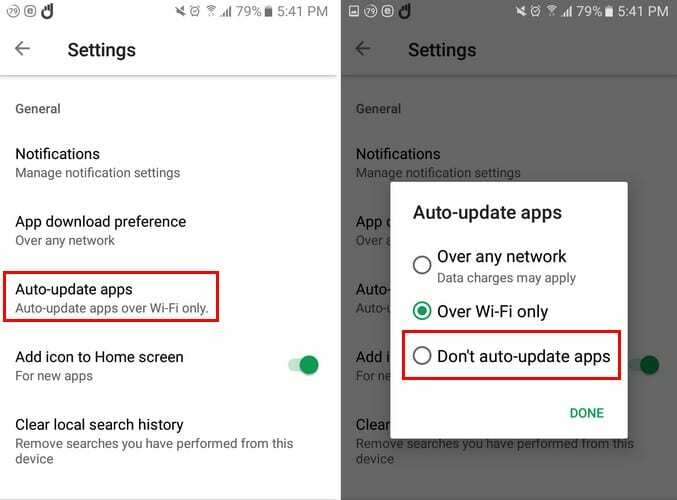
중요하지 않은 앱이 먼저 업데이트되지 않도록 방지
프로세스 속도를 높이려면 덜 중요한 다른 앱이 먼저 업데이트되는 것을 중지할 수 있습니다. 업데이트 탭에서 업데이트를 연기하려는 앱의 오른쪽에 있는 X를 탭합니다. 모든 업데이트를 중지하려면 중지 버튼을 탭하세요.
일부 저장 공간 확보
앱을 업데이트하려면 기기에 새 데이터를 수신할 공간이 있어야 합니다. 당신의 기기에 불필요한 파일을 더 쉽게 설치할 수 있는 앱을 추가 공간에 제공하는 것은 Google의 파일. 이 앱을 사용하면 휴대전화 공간만 차지하는 WhatsApp GIF도 지울 수 있습니다.
SD 카드 확인

SD 카드가 올바르게 삽입되지 않은 경우 오류 메시지가 표시될 수 있습니다. SD 카드를 제거하고 올바르게 다시 넣으십시오.
장치를 닫기 전에 올바르게 삽입했는지 다시 확인하십시오. 또한 SD 카드가 손상되지 않았는지 확인하십시오. 다운로드 보류 메시지가 계속 표시될 수 있기 때문입니다.
Google Play의 캐시 및 데이터 지우기
이미 인터넷 연결을 확인하고 사용 중인 VPN을 껐다면 캐시/날짜를 지울 때입니다. 이렇게 하려면 설정 > 애플리케이션 > 애플리케이션 관리자 > Google Play 스토어 > 저장소 > 데이터/캐시 지우기로 이동합니다.
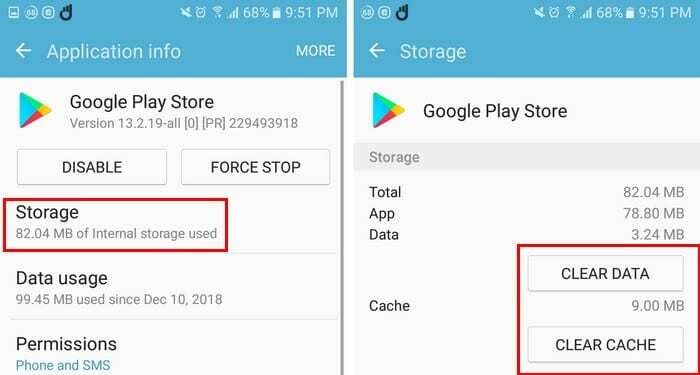
해당 지역에 있는 한 Google Play를 강제 종료할 수도 있습니다. 위 이미지에서 볼 수 있듯이 Force Stop 버튼은 Storage 옵션의 오른쪽에 있습니다. 이렇게 하면 앱이 새로 시작되고 앱이 다운로드되기 시작할 것입니다.
결론
다운로드 보류 메시지가 예상보다 오래 지속되면 일반적으로 몇 가지 기본 수정 사항과 함께 사라집니다. 내가 당신을 위해 작동하는 수정 사항을 놓쳤습니까? 의견에서 나와 공유하십시오.